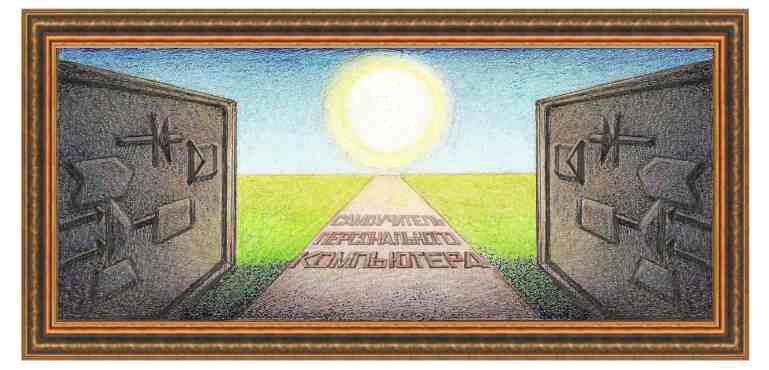
| Табличный редактор Excel 2010 |
|
Урок 10. Печать документа, предварительный просмотр документа
Если нужно распечатать документ, то используется режим Файл →Печать. При входе в этот режим на экране появится окно, вид которого показан на рисунке.
В поле Принтер указан принтер, который установлен на данный момент (HP Photosmart C4200 series). Если к компьютеру подключено несколько принтеров, то установите нужный. Страницы. Переключатели этого окна являются взаимоисключающими, то есть можно установить только один из них: Напечатать активные листы, Напечатать всю книгу, напечатать выделенный фрагмент. Если нужно напечатать некоторые (не все) страницы, то их можно указать в поле справа от названия Страницы.
Односторонняя печать – позволяет либо напечатать весь документ на одной стороне листа, либо вручную на двух сторонах листа. После окончания печати нечетных страниц на экране появится сообщение, после которого нужно вынуть напечатанные листы и вложить на печать другой стороной. Разобрать по копиям (1,2,3 1,2,3 1,2,3) – позволяет выводить на принтер листы, если число копий более одной, в следующем порядке: 1 страница документа, 2 страница, 3 страница и т.д., затем снова 1, 2, 3 и т.д. Второй вариант (1,1,1 2,2,2 3,3,3) позволяют вывести сначала три первые страницы документа, затем три вторые, три третьи и так далее.
Далее имеются режимы: печать книжной ориентации или альбомной (перпендикулярно на листе), указать формат листа, установить поля и указать число страниц на листе. После заполнения основных полей окна нажмите на кнопку Печать. Вид таблицы можно посмотреть в правой части окна режима печати. Параметры страницы – имеет четыре вкладки.
|
| (переход на следующую страницу) |
|
О↙О↘О↙О↘О↙О↘О↙О↘О↙О↘О↙О↘О↙О↘О↙О↘О |
|
|
|
|
Информация
данного сайта предназначена для бесплатного изучения персонального
компьютера. Можно копировать, передавать материалы другим лицам.
Запрещается
использовать материалы для получения личной финансовой выгоды, а также
размещать на сайтах в интернете.
|
|
|
|











